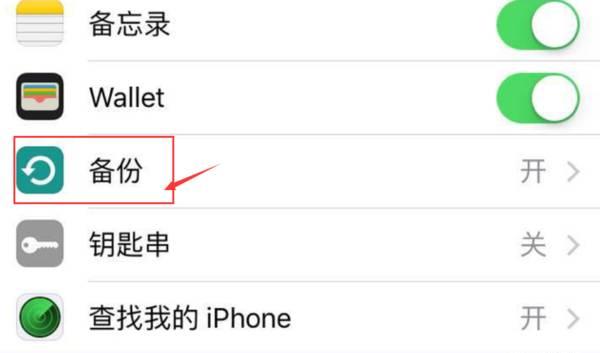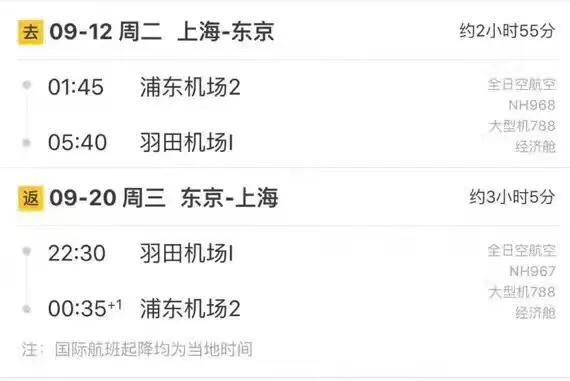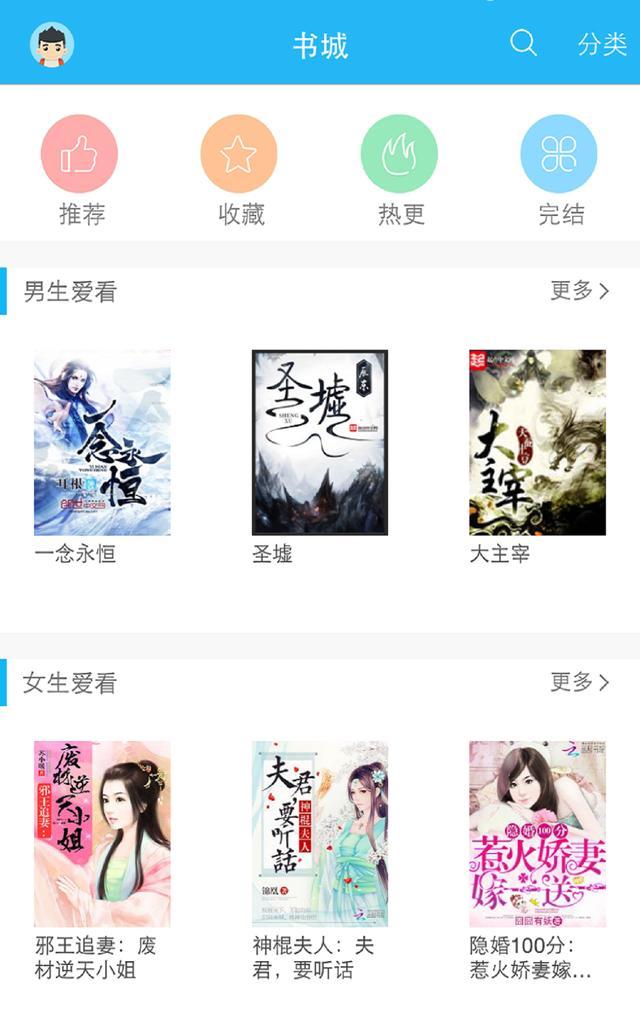怎样截取一段视频?
1.手机上面可以使用乐秀视频编辑器来对视频进行部分截取。
操作方法:
1、首先,打开手机上面的乐秀视频编辑器进入,点击界面上方的视频编辑。
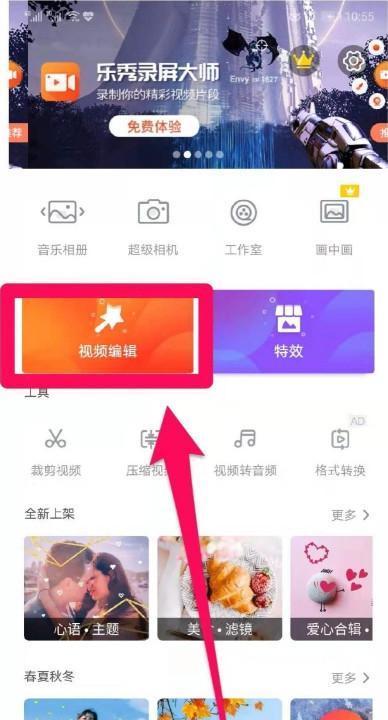 2、然后选择添加一段需要截取的视频进入,并点击开始制作。
2、然后选择添加一段需要截取的视频进入,并点击开始制作。
 3、进入到视频美化的界面,选择下方的编辑,并选择其下方的片段编辑。
3、进入到视频美化的界面,选择下方的编辑,并选择其下方的片段编辑。
 4、在进入到片段编辑里面,选择裁剪。
4、在进入到片段编辑里面,选择裁剪。
 5、在裁剪的界面,进行左右滑动可以裁剪所需的片段。或者选择上方的时间片段截取
5、在裁剪的界面,进行左右滑动可以裁剪所需的片段。或者选择上方的时间片段截取
 6、输入起始时间与结束时间截取即可截取完成。点击确认即可。
6、输入起始时间与结束时间截取即可截取完成。点击确认即可。

2.截取一段视频方法:
1.打开运行狸.窝全能视频转换器,首先第一步就是要把视频导入到软件中,通过软件主界面左上角的“添加视频”按钮进行导入
2.设置视频格式,打开预置方案后面的上拉菜单,在里面有几十种流行的音、视频格式,随便选择哪一种格式都可以转换,我们可以直接根据我们的播放设备来选择,或者选择常用视频或高清视频格式。
3.狸.窝全能视频转换器的操作界面非常简单明了,可以看到界面上方有视频编辑按钮,点击进去之后,就可以进行视频剪切黑边、视频截取片段、视频添加水印等编辑操作1、视频剪切黑边:黑边会严重影响观影效果,在视频编辑窗口内找到剪切选项,然后通过拖动左边原始视图窗口中的虚线进行剪切,使其黑边在虚线外,剪切之后通过设置缩放方式(全景保持长宽或放大剪切)可以使画面铺满全屏。2、视频截取片段:我们可以截取视频中的任意一段,或者截取多个视频片段再组合,截取方法也非常简单,在截取选项中,拖动时间轴上的区间按钮进行截取,左右区间按钮中间的片段则为截取出来的视频片段。
 4.剪辑完成之后,回到主界面,点击输出目录后面的黄色文件夹按钮,进行输出目录设置,可以设置转换后的视频存放在指定文件夹内。最后点击转换按钮,软件就会开始输出剪辑之后的视频。
4.剪辑完成之后,回到主界面,点击输出目录后面的黄色文件夹按钮,进行输出目录设置,可以设置转换后的视频存放在指定文件夹内。最后点击转换按钮,软件就会开始输出剪辑之后的视频。
 5.上图表示已经转换完成,此时我们通过点击完成后面的播放按钮就可以开始播放视频,若准确无误,就可以将视频拷到相应的播放设备。有了狸.窝全能视频转换器,你就可以轻松玩转视频剪辑
5.上图表示已经转换完成,此时我们通过点击完成后面的播放按钮就可以开始播放视频,若准确无误,就可以将视频拷到相应的播放设备。有了狸.窝全能视频转换器,你就可以轻松玩转视频剪辑
视频片段怎么截取?怎么在视频中截一段视频下来?
今天老编要介绍一款视频处理软件——金舟视频分割合并软件就很小巧很好用,功能非常完备。无论对于基础的编辑操作,还是带点专业化的处理,都能够胜任,特别适合大家,这里送上详细教程,需要或者感兴趣的朋友往下看看吧!
下载地址:https://www.callmysoft.com/shipinfengehebing
截取视频的操作方法
一、首先,打开软件后,选择“视频分割”。

二、点击“添加文件”,将需要处理的视频上传到软件中。

三、添加后,在软件操作界面下方,我们可以对视频进行剪辑了。

四、直接选中进度条的两个端点,选择需要截取的内容,然后点击“+”键继续选择下一段视频内容。

五、如图所示,一直重复上一个步骤,即可选择下一段视频内容;其中,绿色进度条代表的是已截取的内容,粉色代表未截取的内容。

六、截取完成后,点击此按钮可预览播放当前截取的所有视频内容。

七、点击“选择格式”,我们还可以给剪辑好的视频选择一个新的格式;

八、软件默认的文件保存位置为原文件夹,勾选“自定义”按钮可修改。

九、最后点击“导出”即可,这样就得到一个新的视频了。